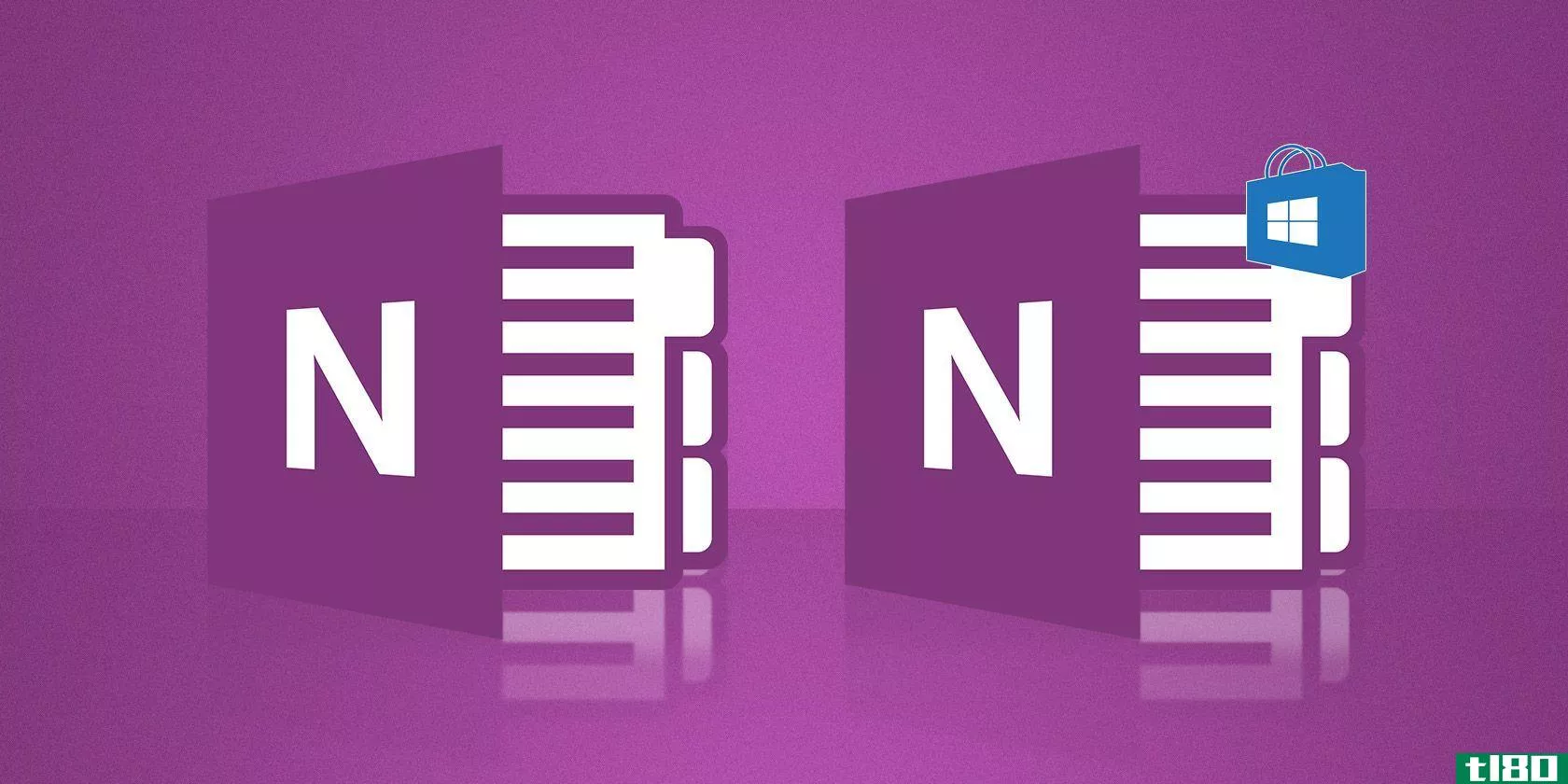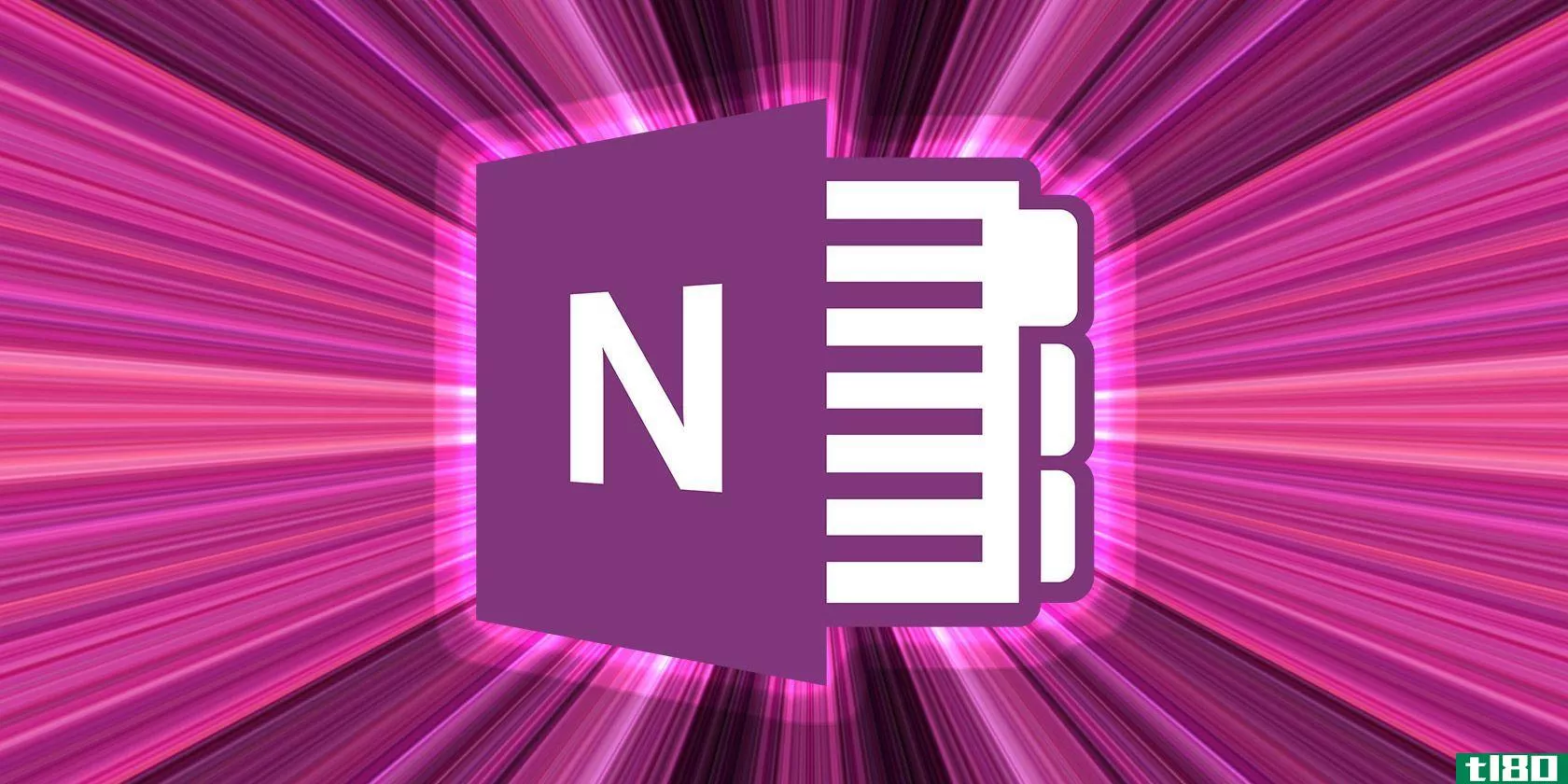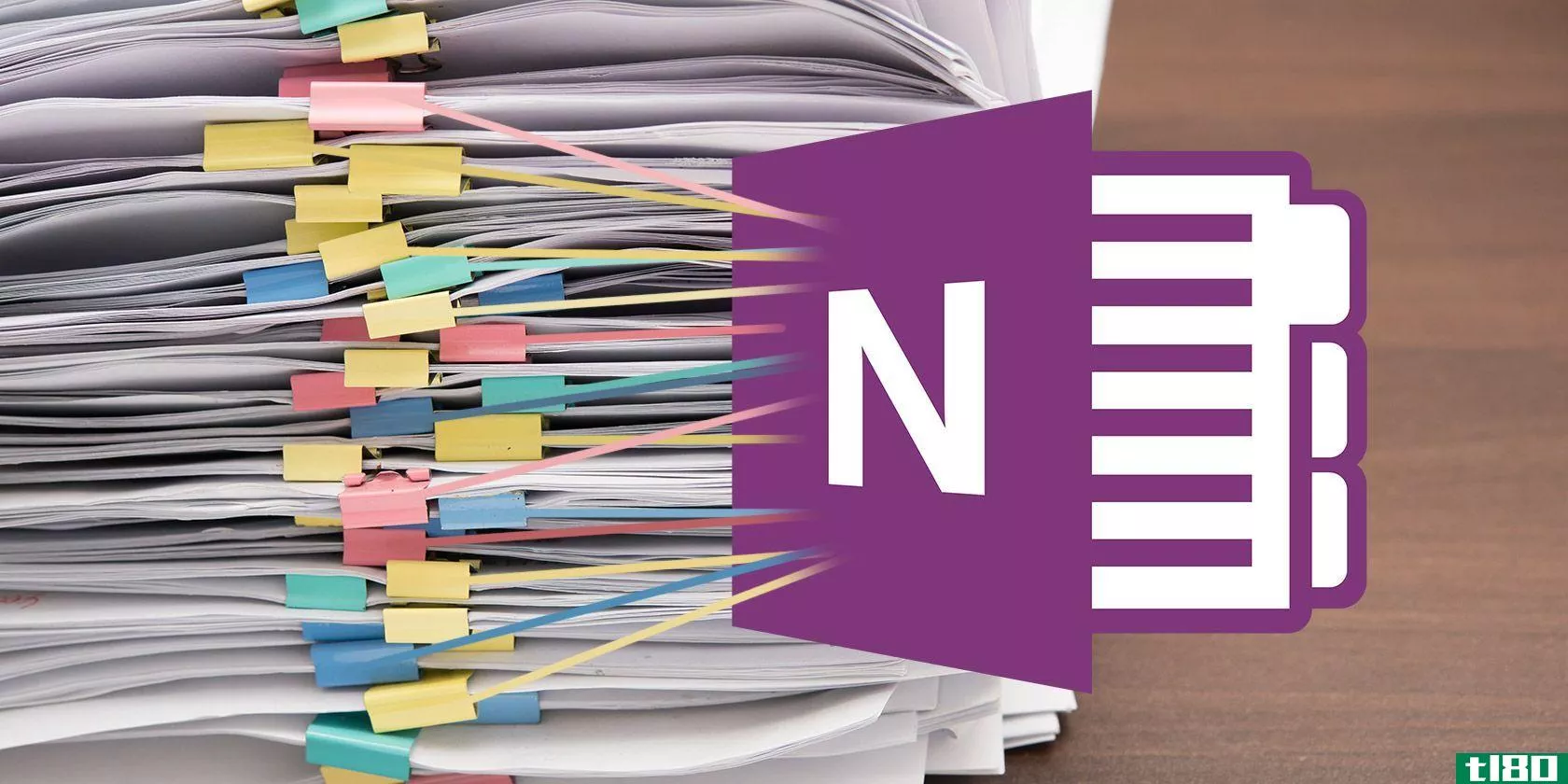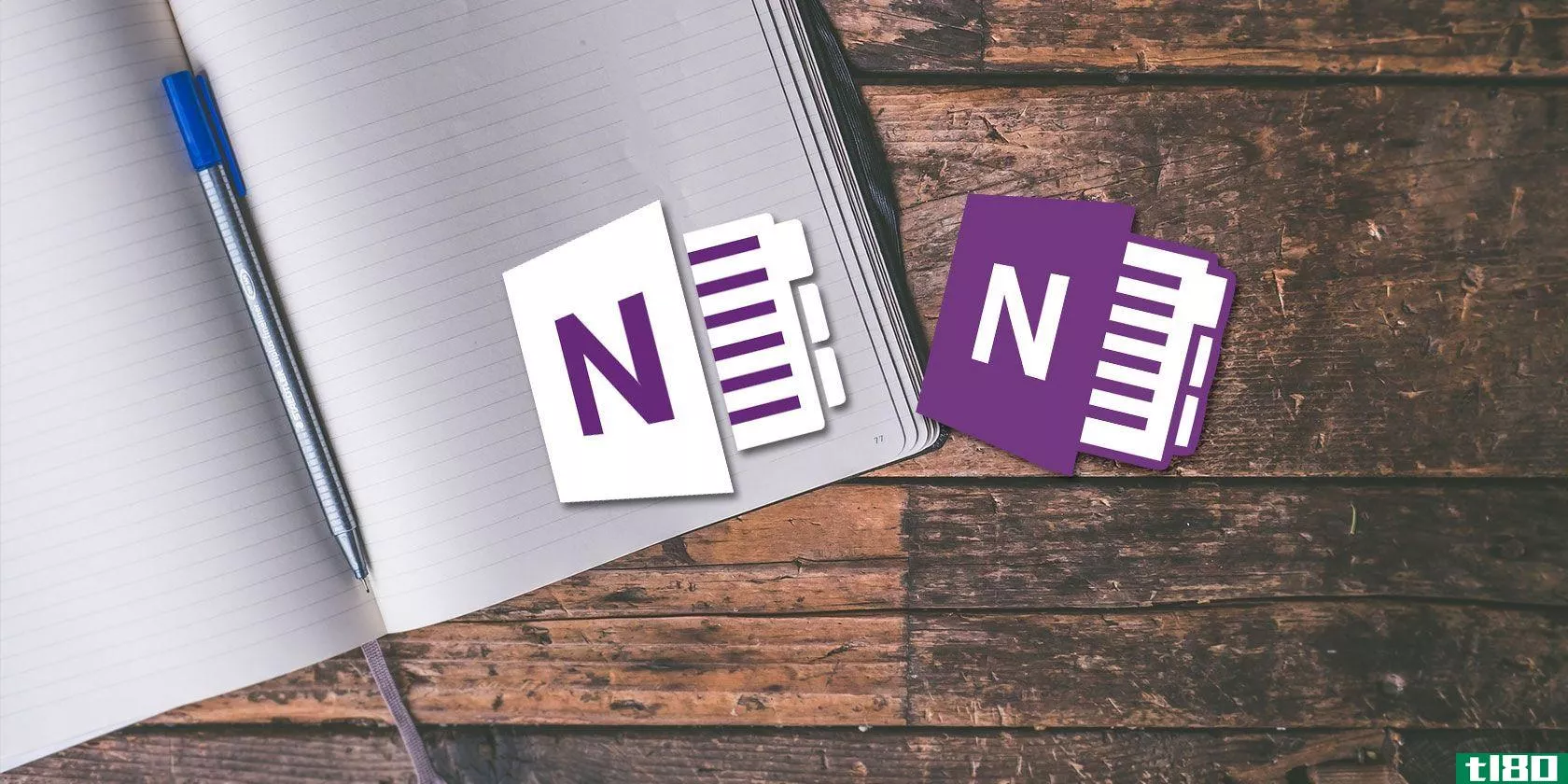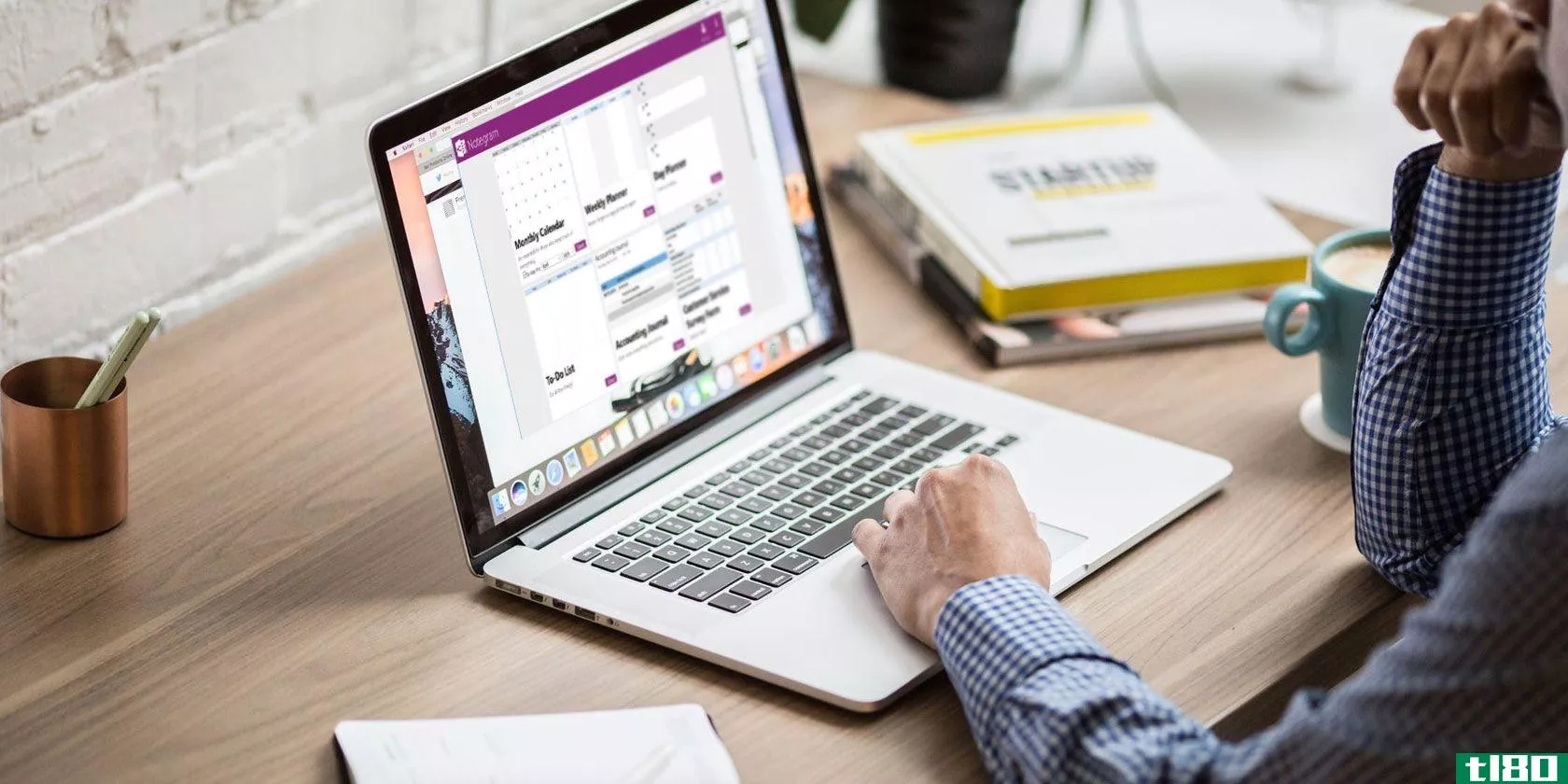如何对onenote笔记本和分区进行密码保护
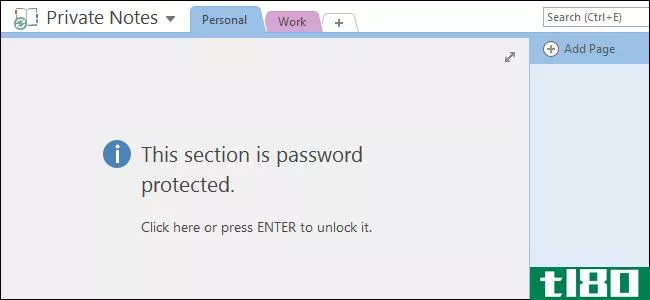
OneNote 2016是一个很好的记录、存储和同步笔记的程序,但是如何保护存储在这些笔记本中的私人信息呢?不用担心-你可以用密码保护他们的安全。
相关:如何将OneNote 2016笔记本同步到OneDrive帐户并在任何位置访问它们
密码保护笔记本分区是OneNote所没有的有用功能之一。不能对OneNote中的整个笔记本进行密码保护,只能对笔记本中的分区进行密码保护。但是,如果您保护笔记本中的每个部分,则整个笔记本基本上都会受到保护。
注意:Windows 10附带的免费OneNote版本允许您查看受保护的笔记本分区,但不能使用该应用程序将密码应用于未受保护的分区。您必须使用完整的桌面程序OneNote 2016。您可以通过单击此页上的“Windows桌面”链接获得它。
要对笔记本的某个部分进行密码保护,请打开包含要保护的部分的笔记本。然后,右键单击要保护的节选项卡,并从弹出菜单中选择“密码保护此节”。右键单击某个节选项卡时,如果以前不是这样,则该节将自动变为活动节,这就是我们想要的。
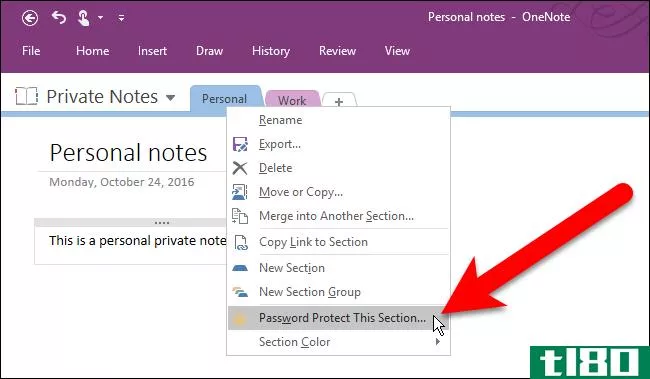
“密码保护”窗格显示在OneNote窗口的右侧。确保活动部分是您要保护的部分,然后单击“设置密码”。
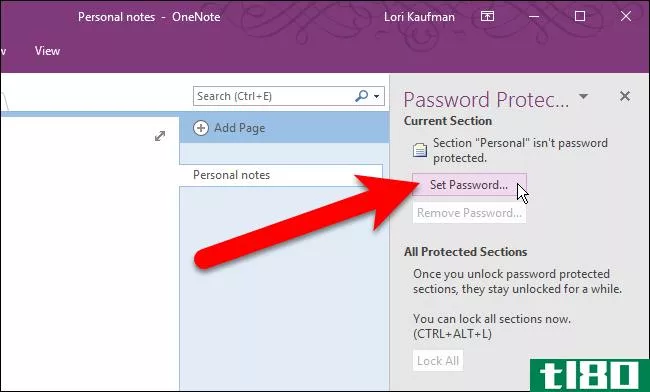
在“密码保护”对话框中,输入两次要使用的密码,然后单击“确定”。
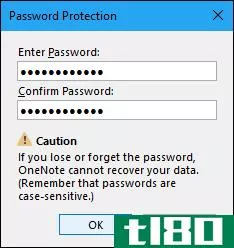
将密码应用于分区时,该分区不会立即自动锁定。要锁定您使用密码保护的所有分区,请单击“全部锁定”。默认情况下,受密码保护的分区在您五分钟没有使用它们之后会被锁定。这段时间是可以更改的,我们将在本文后面向您展示如何更改。
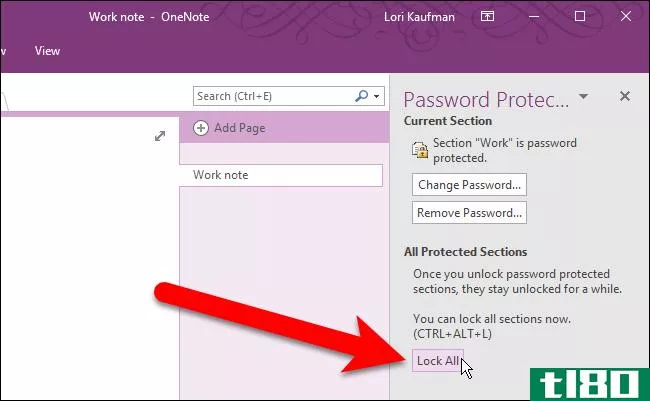
当某个分区被锁定时,当您单击该分区选项卡时,您将看到一条消息,告诉您该分区受密码保护。单击分区页或按Enter键将其解锁。
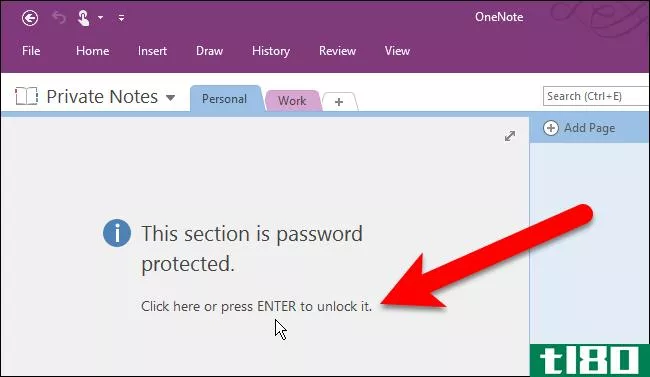
在“受保护的节”对话框中,输入密码并单击“确定”。
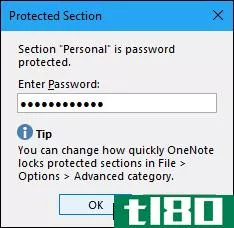
如果要更改笔记本上的密码,请单击要更改其密码的部分的选项卡,然后单击“密码保护”窗格上的“更改密码”。
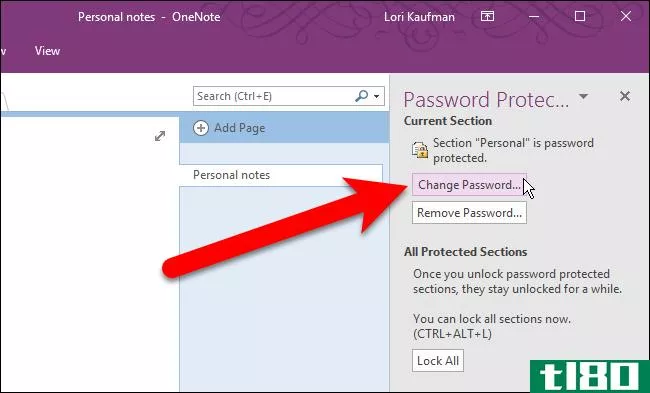
在第一个框中输入旧密码,然后在第二和第三个框中输入新密码,然后单击“确定”。
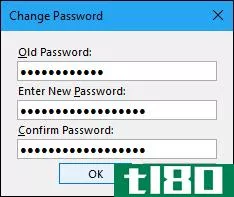
如果您决定不再需要某个分区的密码保护,也可以删除该密码。为此,请确保“部分”选项卡处于活动状态,然后单击“密码保护”窗格上的“删除密码”。
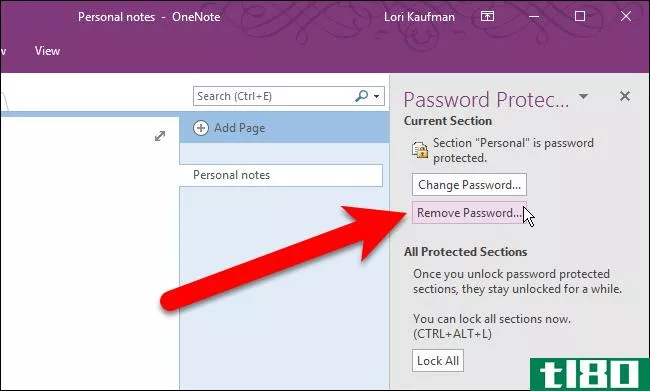
在“删除密码”对话框中输入该部分的密码,然后单击“确定”。
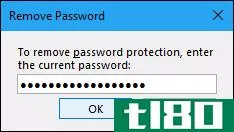
在密码保护窗格的底部有一些提示,您应该注意。要访问其他密码选项,请单击窗格底部的“密码选项”链接。
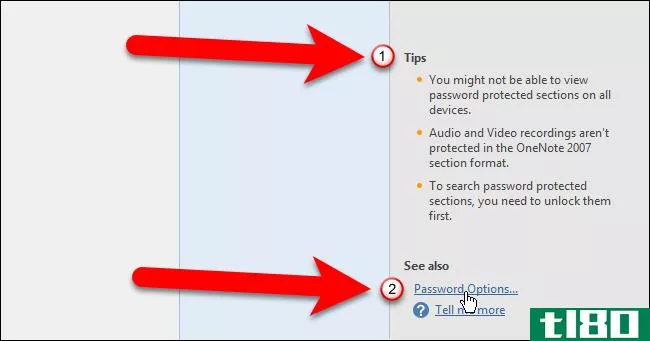
将显示“OneNote选项”对话框上的“高级”屏幕。向下滚动到密码部分。我们之前提到过,当您五分钟没有使用受密码保护的分区时,它们会自动锁定。若要更改该时间量,请从“在我未在受密码保护的分区中工作以下时间量后锁定这些分区”复选框右侧的下拉列表中选择其他选项。
也可以在单击其他分区选项卡时立即锁定受密码保护的分区,方法是选中“在我离开分区时立即锁定受密码保护的分区”框。
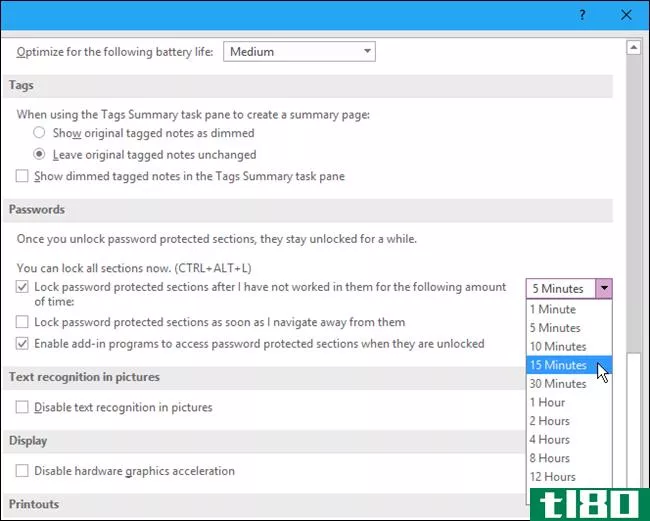
完成更改后,单击“确定”接受更改并关闭OneNote选项对话框。
如果您已经使用完密码保护窗格,您可以通过单击窗格右上角的“X”来关闭它。你总是可以再次打开它,右键单击任何部分选项卡,并从弹出菜单中选择“密码保护此部分”。
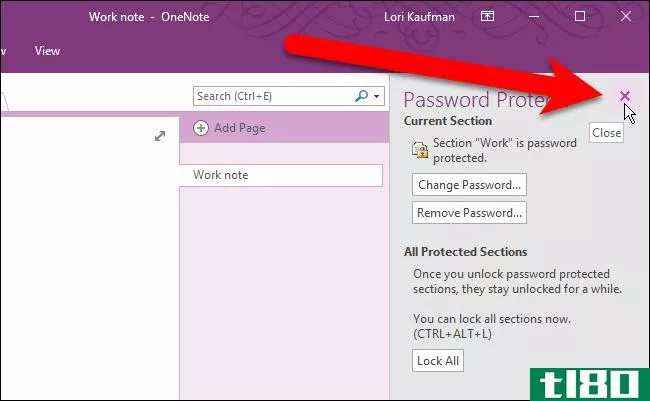
使用OneNote存储信息的好处之一是,您的信息可以在其他设备(如iOS和Android设备)以及Windows上使用。只需轻触“分区”选项卡上的屏幕,即可在OneNote for iOS和Android**问锁定的笔记本分区。
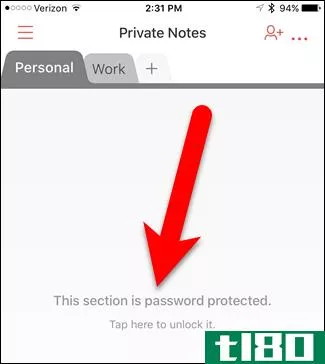
然后,输入密码并点击屏幕右上角的“解锁”。
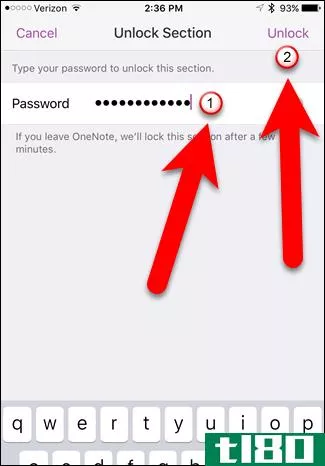
请注意,您不能对使用移动OneNote应用程序的分区应用密码。必须在Windows或Mac上使用OneNote 2016的桌面版本。
- 发表于 2021-04-08 21:50
- 阅读 ( 139 )
- 分类:互联网
你可能感兴趣的文章
如何为生产系统组织onenote
...其结构非常重要。OneNote由三个主要层次结构级别组成:笔记本、分区和页面。你可以把它想象成一个物理的、多学科的、螺旋形的笔记本。 ...
- 发布于 2021-03-15 03:19
- 阅读 ( 260 )
自动化重复任务的11个最佳microsoft onenote宏
... 有一个宏可以帮助你。您可以在一个分区或整个笔记本中排序,选择按创建日期或上次修改日期排序。 ...
- 发布于 2021-03-15 05:53
- 阅读 ( 292 )
onenote for windows 10更新:新增功能?
... 您可以单击并拖动笔记本来重新排序。 如果您需要一些额外的安全性,请通过右键单击某个分区并选择password Protection>add password向该分区添加密码。千万别忘了,否则你会...
- 发布于 2021-03-15 12:46
- 阅读 ( 182 )
onenote最好的组织功能隐藏在显眼的地方
... 要创建分区组,只需在OneNote中打开笔记本,然后右键单击分区选项卡所在的顶部栏。选择新的分区组并给它命名,然后创建了一个组!可以将现有选项卡拖放到截面组名称上以将其添加到组中,或单击鼠标...
- 发布于 2021-03-15 16:50
- 阅读 ( 182 )
如何对onenote笔记本进行密码保护
...趣。谢天谢地,OneNote具有对任何笔记本的某些部分进行密码保护的功能。希望您不要将密码存储在OneNote中,因为密码管理器更安全,而且配备了相应的设备。对于任何你想保持敏感的东西,这里有一些限制访问的方法。 ...
- 发布于 2021-03-17 04:21
- 阅读 ( 191 )
6种将trello和onenote结合使用以提高工作效率的方法
...击“打印”。您可以将打印输出直接**到分区或任何其他笔记本中。除了留下太多的空白和偶尔丢失的图像,打印选项工作得很好。 ...
- 发布于 2021-03-20 02:56
- 阅读 ( 368 )